

Wie ändere ich Bildtext in PS?
Laden Sie die PS-Software im Softwaremarkt herunter und installieren Sie sie Öffnen Sie in der PS-Software das Bild, in dem Sie den Text ändern möchten. (Angenommen, wir möchten das letzte Wort „南“ entfernen.)
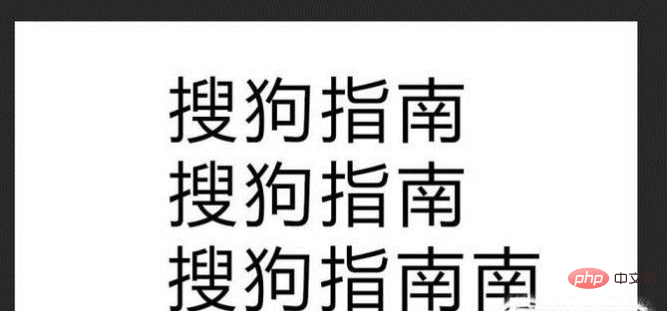
Suchen Sie in der rechten Symbolleiste von PS das Rechteck-Auswahlwerkzeug und klicken Sie, um „Rechteckig“ auszuwählen Klicken Sie auf das Auswahlrechteck-Werkzeug und die Maus verwandelt sich in einen kreuzförmigen Zeiger.
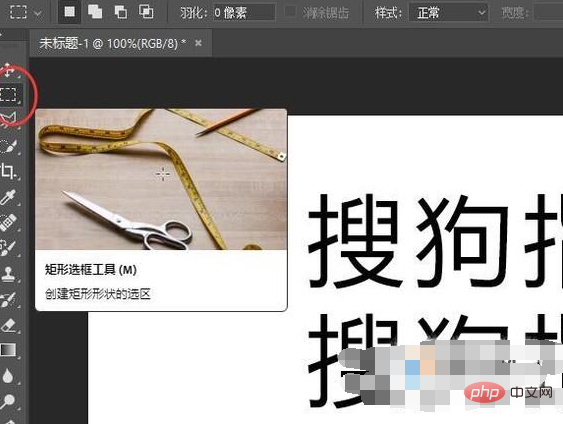
Halten Sie die linke Maustaste gedrückt, um einen rechteckigen Auswahlrahmen zu zeichnen. Zu diesem Zeitpunkt müssen wir nur ein Auswahlrechteck verwenden, um die Wörter auszuwählen, die entfernt werden müssen.

Klicken Sie mit der rechten Maustaste und wählen Sie „Füllen“ im roten Kreis, wählen Sie „Inhaltserkennung“ im Popup-Fenster und das Wort wird entfernt .
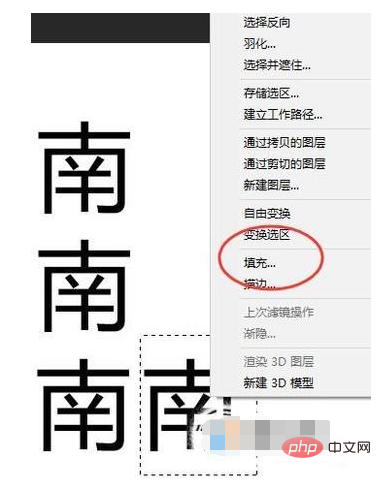
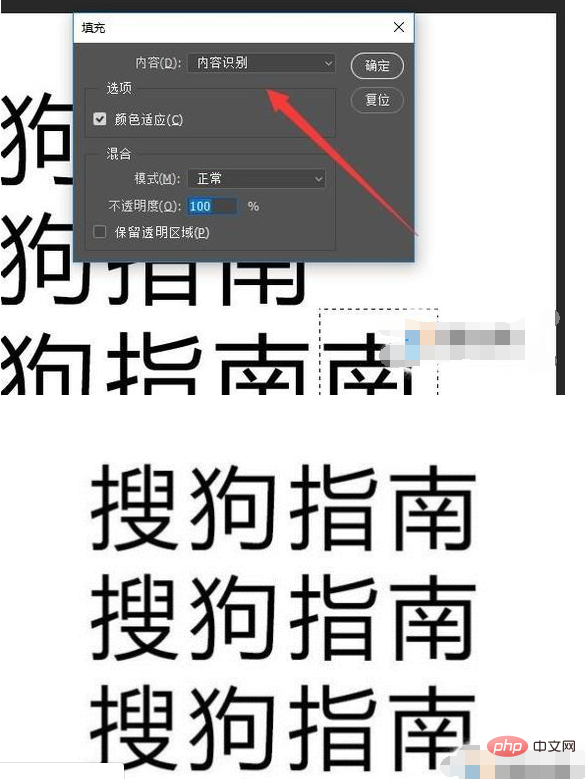
Nachdem Sie den falschen Text gelöscht haben, können Sie das Textwerkzeug auswählen und den Text hinzufügen, den Sie nach dem Text hinzufügen möchten!

Das obige ist der detaillierte Inhalt vonSo ändern Sie Bildtext in PS. Für weitere Informationen folgen Sie bitte anderen verwandten Artikeln auf der PHP chinesischen Website!
 So zeichnen Sie gepunktete Linien in PS
So zeichnen Sie gepunktete Linien in PS
 ps ausgewählten Bereich löschen
ps ausgewählten Bereich löschen
 ps Vollbild-Tastenkombination beenden
ps Vollbild-Tastenkombination beenden
 PS Farbeimer-Tastenkombinationen
PS Farbeimer-Tastenkombinationen
 So ändern Sie die Größe von Bildern in PS
So ändern Sie die Größe von Bildern in PS
 So ändern Sie die Farbe des PS-Pinsels
So ändern Sie die Farbe des PS-Pinsels
 So machen Sie den Hintergrund in PS transparent
So machen Sie den Hintergrund in PS transparent
 PS Kanten-Tastenkombinationen anpassen
PS Kanten-Tastenkombinationen anpassen